 Laut sprechen.
Laut sprechen.Visuell sprechen. Receive practical tips on how to communicate visually,
right in your inbox.
![Wie man mit Visme animierte Infografiken erstellt [Schritt-für-Schritt-Anleitung]](https://visme.co/blog/wp-content/uploads/2016/02/Header-2.gif)
Infografiken sind überall im Web zu finden, sei es in Blogbeiträgen, in sozialen Medien oder sogar in E-Mail-Newslettern.
Infografiken sind zwar ein erfolgreiches Instrument für viele Dinge, vom Marketing bis zum Linkaufbau, aber Sie sollten dennoch sicherstellen, dass Ihre Infografiken herausragen. Eine gute Möglichkeit, dies zu tun, ist die Erstellung animierter Infografiken.
Das Hinzufügen von Elementen wie Animationen und Interaktivität zu Ihrer Infografik ist der perfekte Weg, um Ihre Zielgruppe nicht nur anzusprechen, sondern auch schnell ihre Aufmerksamkeit zu erregen, und zwar auf Anhieb.
Mit den meisten Infografik-Tools lassen sich innerhalb weniger Minuten beeindruckende Grafiken erstellen, aber nur wenige bieten die Möglichkeit, Animationen und Interaktivität hinzuzufügen.
Mit Visme können Sie beides – schöne statische Infografiken oder animierte Infografiken mit animierten Illustrationen und interaktiven Elementen wie Links, Quizfragen, Umfragen oder sogar Videos, die direkt in die Infografik eingebettet sind, erstellen.
In dieser kurzen Schritt-für-Schritt-Anleitung zeigen wir Ihnen, wie Sie mit Visme ganz einfach animierte Infografiken erstellen können, die Ihr Publikum mit Sicherheit lieben wird.
Sie können sich auch unser kurzes 5-Minuten-Tutorial-Video zur Erstellung von Infografiken in Visme ansehen, bevor Sie weiterlesen, um mehr über unsere animierten Funktionen zu erfahren.

Das Wichtigste zuerst. Erstelle dein eigenes Visme-Konto – es ist kostenlos. Geben Sie einfach Ihre E-Mail-Adresse, Ihren Namen und Ihr Passwort ein, und schon sind Sie startklar.
Sobald Sie sich im Visme-Dashboard angemeldet haben, klicken Sie oben in der linken Seitenleiste auf die Schaltfläche Erstellen.

Sobald Sie auf Erstellen klicken, können Sie alle Tausende von Vorlagenoptionen von Visme sehen. Unser Visme Unleashed-Update macht die Navigation noch einfacher, um genau die Vorlage zu finden, die Sie benötigen.
Sie können durch die Registerkarte Infografiken blättern, auf die Suchleiste klicken, um verschiedene Kategorien von Infografiken zu finden, oder Ihre Suchanfrage eingeben, um relevante Vorlagen zu finden.
Sie haben auch die Möglichkeit, mit einer leeren Leinwand zu beginnen, wenn Sie ein neues Design von Grund auf erstellen möchten. Die Welt steht Ihnen zur Verfügung und Sie können damit machen, was Sie wollen!
Für dieses Tutorial verwenden wir die animierte 5-Schritte-Infografieschablone „Wie man sich die Hände wäscht“.
Jede unserer professionell gestalteten Vorlagen ist vollständig anpassbar, so dass Sie jeden Text, jedes Foto, jedes Diagramm usw. an Ihren Inhalt anpassen können, anstatt die in vielen unserer Vorlagen enthaltenen Platzhalter zu verwenden.
Wir werden den Text in unserer Infografik aktualisieren und sagen „5 Arten von Animationen, die in Visme verwendet werden können“, Achten Sie darauf, die Textgröße entsprechend zu aktualisieren, damit Ihr Entwurf weiterhin perfekt aussieht.

Visme bietet verschiedene Arten von animierten Grafiken, die Sie in Ihr Design einfügen können, um eine animierte Infografik zu erstellen.

Sie können Illustrationen (wählen Sie aus drei verschiedenen Stilen – flach, Umriss und isometrisch), Figuren (wählen Sie aus einer Vielzahl von Posen), Gesten, Spezialeffekte und mehr verwenden.

Jeder Aspekt dieser Grafiken ist vollständig anpassbar, vom kleinsten Detail bis hin zur Hautfarbe der von Ihnen gewählten Figur.
Sie können diese als visuelle Elemente in Ihre Infografik einfügen, um Ihren Standpunkt zu verdeutlichen, und wählen, wie oft die Animation wiederholt wird und wie schnell sie abläuft.

Jede der animierten Grafiken von Visme ist exklusiv für unsere Plattform und wurde von unserem internen Designerteam individuell gestaltet.
Unabhängig davon, ob Sie eine Präsentation, eine Grafik für soziale Medien oder eine animierte Infografik erstellen, werden Sie verschiedene Elemente Ihres Designs animieren wollen, z. B. Textfelder und Symbole, die nicht voranimiert sind.
Visme macht es Ihnen leicht, denn Sie haben Zugriff auf 14 verschiedene Arten von Ein- und Ausstiegseffekten.
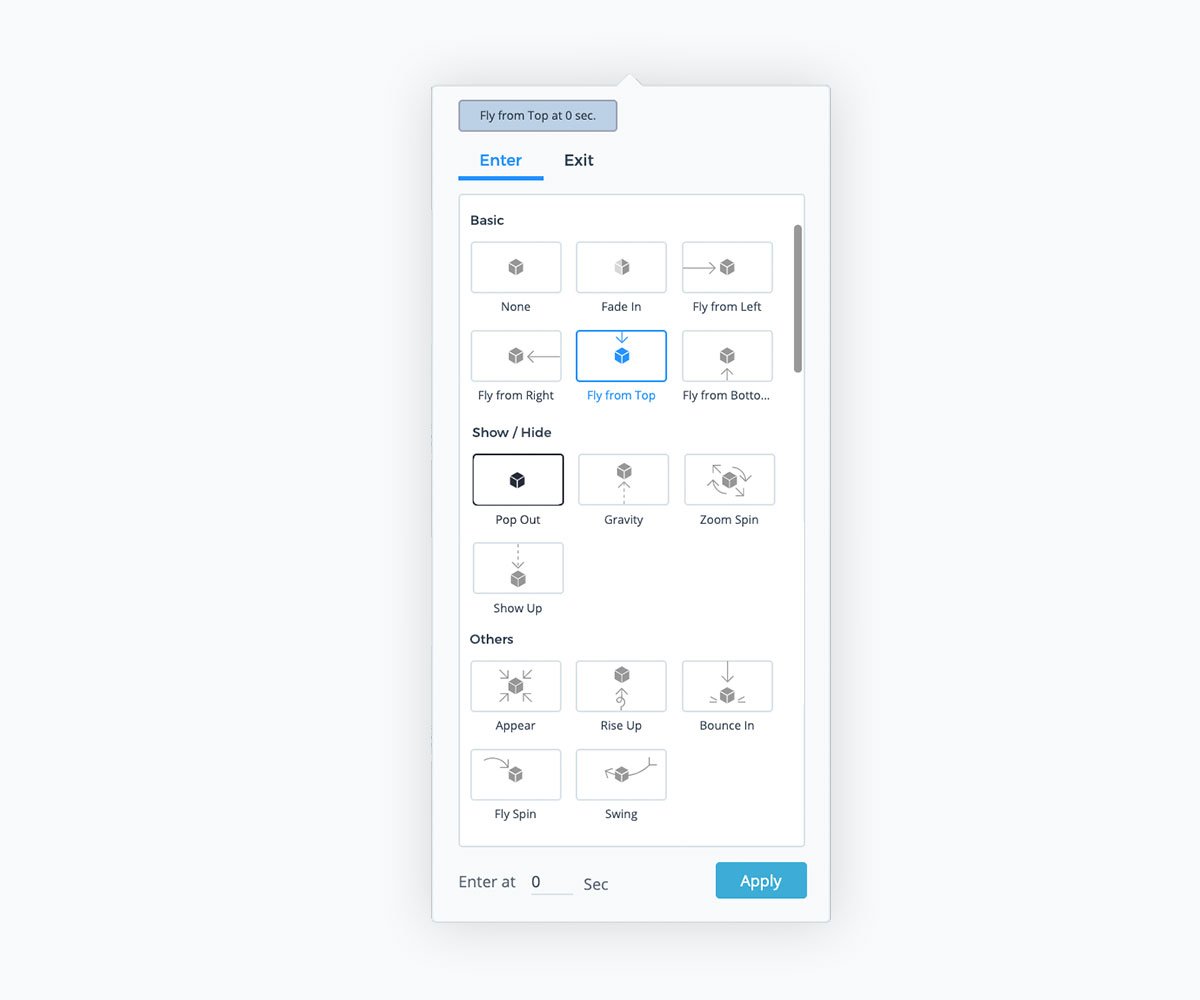
Klicken Sie einfach auf das Objekt, das Sie animieren möchten, klicken Sie auf Aktionen und dann auf Animieren, um Ihre Optionen anzuzeigen. Wählen Sie eine Eingangsanimation für Elemente, die auf der Seite bleiben sollen, und eine Ausgangsanimation für Objekte, die nicht von der Leinwand fliegen sollen.

Sie können eine Vorschau Ihres Entwurfs anzeigen, um zu sehen, wie die Animationseffekte aussehen werden.

Sie können die Zeiten, zu denen Ihre Objekte auf der Bühne erscheinen, ganz einfach steuern, indem Sie auf das Hamburger-Menü in der oberen linken Ecke klicken und Objektliste anzeigen auswählen, um die Zeitleiste anzuzeigen.
Hier können Sie sehen, zu welchem Zeitpunkt die einzelnen Elemente im Verhältnis zu den anderen erscheinen, und Sie können sie leicht verschieben, damit sie früher oder später erscheinen. Beachten Sie, dass die Objektliste nur die Objekte des ausgewählten Inhaltsblocks anzeigt, nicht die gesamte Infografik.
Möchten Sie Daten und Statistiken in Ihrer animierten Infografik präsentieren? Die Diagramme, Grafiken und Daten-Widgets von Visme sind mit automatischen Animationen ausgestattet, die dafür sorgen, dass Ihre Zahlen bei Ihrem Publikum gut ankommen.

Für Ihre Diagramme stehen verschiedene Animationstypen zur Auswahl, so dass Sie die nahtloseste Animation finden können, die in Ihr Projekt passt.

Wenn Ihre Infografik mit Diagrammen und Schaubildern gefüllt ist, um eine Vielzahl wertvoller Informationen zu präsentieren, achten Sie darauf, einen ähnlichen Animationstyp zu verwenden, damit das Design kohärent ist.
Sie können Ihre Diagrammwerte auch anzeigen lassen, wenn Benutzer mit dem Mauszeiger über die verschiedenen Balken, Linien oder Tortenstücke fahren, um Ihre Datenvisualisierungen interaktiv zu gestalten.

Sie können interaktive Elemente in Ihrer Infografik erstellen, indem Sie verschiedene Objekte miteinander verknüpfen und Pop-up- oder Hover-Effekte erzeugen.
Das ist ganz einfach und hilft Ihnen bei der Erstellung interaktiver Quizze oder Fragen in Ihren Infografiken sowie bei der Erstellung hochwertiger Designs wie diesem Bewertungsdiagramm, in dem wir die besten Design-Tools bewertet haben.
Um Elemente in Ihrer Infografik zu verknüpfen, klicken Sie auf das Objekt, das angeklickt oder mit dem Mauszeiger überfahren werden soll, damit ein zweites Objekt erscheint.
Klicken Sie dann auf das Menü Aktionen, auf Link und dann auf die Option Pop-up. Sie können dann auswählen, welches Objekt angezeigt werden soll, wenn ein Benutzer auf das ausgewählte Element klickt oder den Mauszeiger darüber bewegt.

Beachten Sie, dass die Objekte automatisch generische Namen erhalten, wenn sie in Ihre Infografik eingefügt werden.
Wenn Sie auf das Hamburger-Menü in der oberen linken Ecke gehen und auf Objektliste anzeigen klicken, können Sie diese Namen sehen und sie umbenennen, damit Sie das richtige verknüpfte Objekt auswählen.

Diese Art von Animation und Interaktivität in Ihren Infografiken kann Ihre Entwürfe völlig von einer typischen statischen Infografik abheben. Spielen Sie mit all den verschiedenen Möglichkeiten, wie Sie in Ihrer nächsten Infografik Pop-up-Effekte erzeugen können.
Eine weitere gute Möglichkeit, Ihrer Infografik Elemente der Animation und Interaktivität hinzuzufügen, ist das Einbetten eines Videos über die Registerkarten Medien oder Apps in der linken Seitenleiste des Editors.

Auf der Registerkarte Medien können Sie jede Art von Online-Inhalt einbetten, sofern Sie eine URL oder einen iframe-Code haben. Unternehmenskonten erhalten sogar Zugang zum Einbetten von HTML-Codes in ihre Vismes.
Wenn Sie außerdem auf Videos klicken, können Sie in unserer Bibliothek mit Stock-Videos stöbern, die Sie als Hintergrund für Ihre Infografik oder als Akzent in Ihrem Design verwenden können.
Auf der Registerkarte „Apps“ können Sie verschiedene Video-Apps verlinken (und bald noch mehr!), so dass Sie einfach eine YouTube- oder Vimeo-App direkt in Ihr Visme einfügen können.
Neben der Verknüpfung von Objekten zur Erstellung von Pop-ups können Sie auch Links zu externen Websites oder sogar Links zwischen Blöcken innerhalb Ihrer Infografik erstellen. Dies ist besonders nützlich, wenn Sie eine längere Infografik mit vielen Informationen haben.
Klicken Sie auf das Objekt, das Sie verlinken möchten (z. B. ein soziales Symbol in der Fußzeile Ihrer Infografik), gehen Sie zum Menü Aktionen, klicken Sie auf Link und fügen Sie dann Ihren Link auf der Registerkarte Web hinzu.

Wie Sie sehen können, haben wir in der Fußzeile dieser Infografik einen Link zu unserer Homepage gesetzt. Sie können wählen, ob Ihr Link im selben Fenster oder in einem neuen Fenster geöffnet werden soll, genau wie bei normalen Blogbeiträgen und Webseiten.
Bevor Sie Ihr Design fertigstellen, sollten Sie die Schriftarten und Farben (wenn Sie wollen) an Ihre Marke, Ihren Inhalt oder einfach an Ihre Lieblingsfarben anpassen.

Visme bietet Hunderte beliebter, kostenloser Schriftarten sowie vorgefertigte Farbthemen, mit denen Sie das Gesamtbild Ihrer Infografik mit einem einzigen Klick ändern können. Mit einem Visme Brand Kit können Sie auch Ihre eigenen Farbthemen einbringen.
Endlich ist es an der Zeit, Ihr neues, animiertes Meisterwerk zu präsentieren! Der beste Weg, dies zu tun und sicherzustellen, dass alle Ihre Animationen und Interaktivität zugänglich bleiben, ist die Einbettung Ihrer Infografik in einen Blogbeitrag oder eine Webseite.
In diesem Blog-Beitrag können Sie sehen, wie wir unser Bewertungsdiagramm für Design-Tools eingebettet haben, um eine Vorstellung davon zu bekommen, wie es aussehen wird.
Sie können sich auch alle Animations- und Interaktivitätselemente ansehen, die wir der Infografik hinzugefügt haben, die wir in diesem Blogbeitrag erstellt haben:
Visme ermöglicht es den Nutzern auch, einen öffentlichen oder privaten Link zu erstellen, um ihre Projekte online zu teilen und in einer Reihe von Formaten herunterzuladen. Die Infografiken können als PDF, JPG, PNG oder HTML5 heruntergeladen werden.
HTML5 ist ein Offline-Dateiformat, das alle Animations- und Interaktivitätselemente, die Sie im Visme-Editor erstellt haben, beibehält und für viele Benutzer eine nützliche Option sein kann.
Möchten Sie Ihre eigenen animierten Infografiken erstellen? Melden Sie sich für ein kostenloses Konto an, um mit allen zur Verfügung stehenden Gestaltungselementen zu spielen und Ihr eigenes animiertes Meisterwerk zu erstellen.
Gestalten Sie visuelle Markenerlebnisse für Ihr Unternehmen egal ob Sie ein erfahrener Designer sind oder gerade erst damit beginnen.
Testen Sie Visme kostenlos